Angular Wtyczka tłumaczeniowa
Jak zainstalować ConveyThis na:
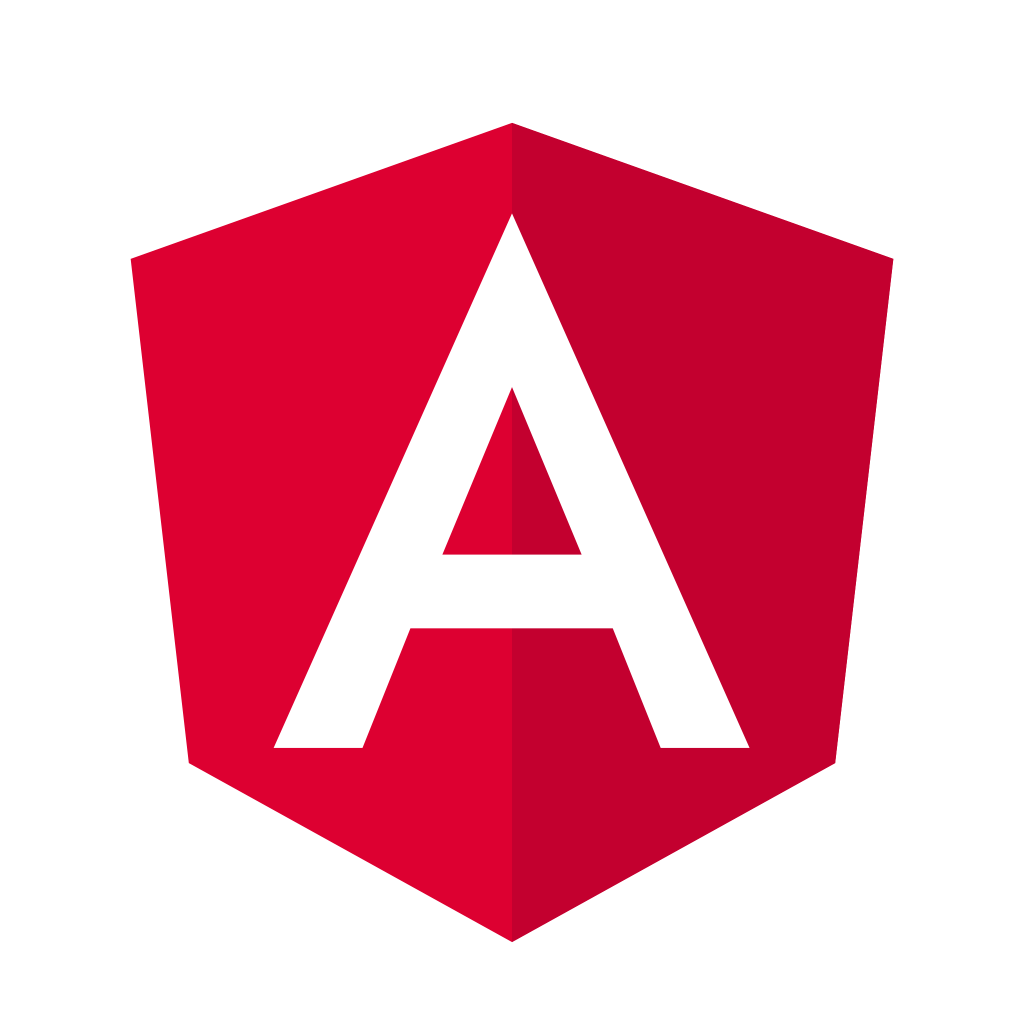
Integracja ConveyThis z Twoją witryną jest szybka i łatwa, a Angular nie jest wyjątkiem. W ciągu zaledwie kilku minut dowiesz się, jak zainstalować ConveyThis w Angular i zacząć zapewniać mu wielojęzyczną funkcjonalność, której potrzebujesz.
Krok 1
Utwórz konto ConveyThis, potwierdź swój adres e-mail i uzyskaj dostęp do panelu konta.
Krok 2
Na swoim panelu (musisz być zalogowany) przejdź do «Domeny» w górnym menu.
Krok 3
Na tej stronie kliknij "Dodaj domenę".
Nie ma możliwości zmiany nazwy domeny, więc jeśli pomyliłeś się z istniejącą nazwą domeny, po prostu ją usuń i utwórz nową.
Gdy już to zrobisz, kliknij przycisk "Ustawienia".
*Jeśli zainstalowałeś wcześniej ConveyThis dla WordPress/Joomla/Shopify, Twoja nazwa domeny została już zsynchronizowana z ConveyThis i będzie widoczna na tej stronie.
Możesz pominąć krok dodawania domeny i po prostu kliknąć opcję «Ustawienia» obok swojej domeny.
Krok 4
Teraz jesteś na głównej stronie konfiguracji.
Wybierz język(i) źródłowy i docelowy dla swojej witryny.
Kliknij przycisk "Zapisz konfigurację".
Krok 5
Teraz przewiń w dół i skopiuj kod JavaScript z pola poniżej.
<!--ConveyThis kod-->
<źródło skryptu=„//cdn.conveythis.com/javascript/conveythis-initializer.js”></scenariusz>
<typ skryptu=„tekst/javascript”>dokument.dodajEventListener(„Załadowano zawartość DOMContentLoaded”, funkcjonować(I) {Przekaż ten inicjator.ciepło({klucz_api: "pub_xxxxxxxxxxxxxxxxxxxxxxxx"
});
});
</scenariusz>
<!--Koniec kodu ConveyThis-->*Później możesz chcieć wprowadzić pewne zmiany w ustawieniach. Aby je zastosować, musisz najpierw wprowadzić te zmiany, a następnie skopiować zaktualizowany kod na tej stronie.
*W przypadku WordPress/Joomla/Shopify NIE potrzebujesz tego kodu. Aby uzyskać więcej informacji, zapoznaj się z instrukcjami powiązanej platformy.
Krok 6
Wstaw ConveyThis fragment kodu w pliku Index.html lub znacznikach pliku układu tuż przed
Krok #7
To wszystko. Odwiedź swoją stronę internetową, odśwież stronę, a pojawi się tam przycisk języka.
Gratulacje, teraz możesz rozpocząć tłumaczenie swojej strony internetowej.
*Jeśli chcesz dostosować przycisk lub zapoznać się z dodatkowymi ustawieniami, wróć do głównej strony konfiguracyjnej (z ustawieniami językowymi) i kliknij «Pokaż więcej opcji».


